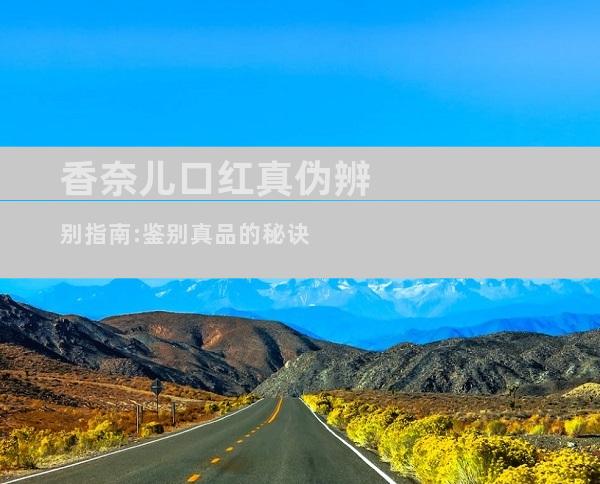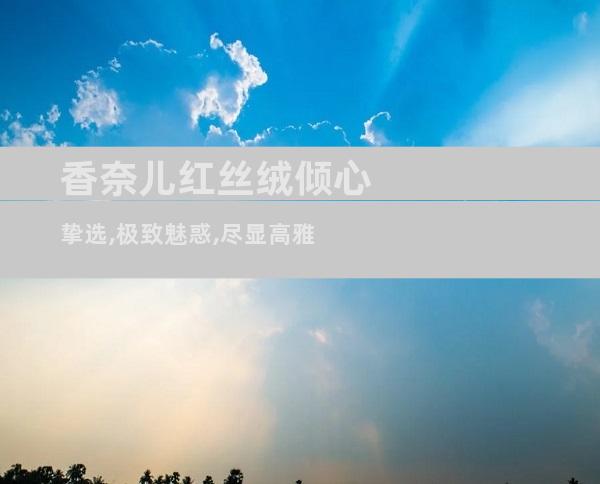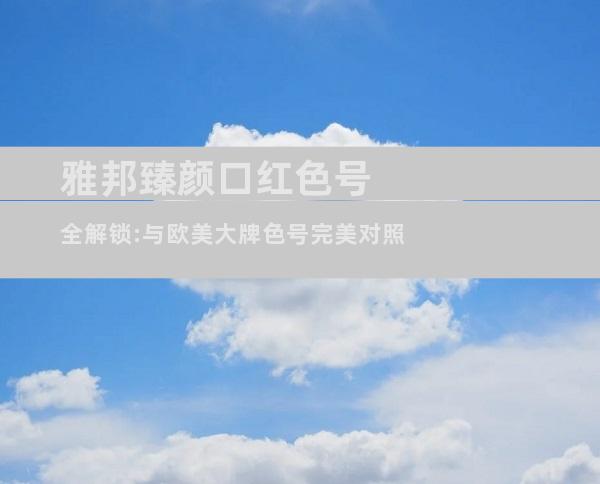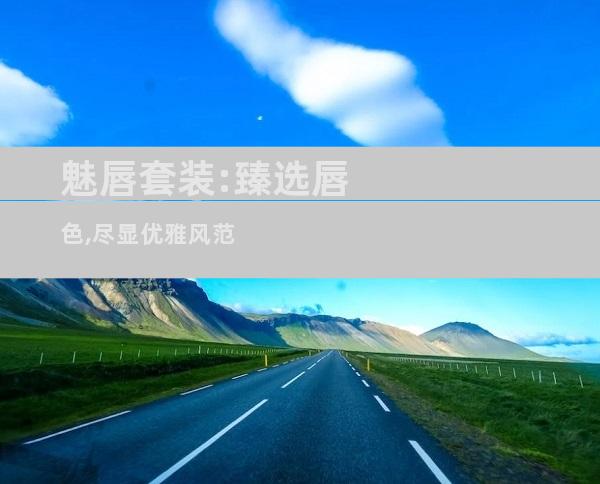1. 访问控制面板 在 Windows 10 中,点击开始菜单并输入 "控制面板"。 在控制面板中,点击 "硬件和声音"。 然后选择 "鼠标"。2. 指针选项 在 "鼠标属性" 窗口中,导航到 "指针选项" 选项卡。 在 "运动" 部分中,调整 "指针速度" 滑块以匹配您的喜好。较快的速度适合快速浏览,而较慢的速度更适合精确操作。 您还可以调整 "提高指针定位精度" 选项,以改善光标在屏幕上的移动。

1. 访问控制面板
在 Windows 10 中,点击开始菜单并输入 "控制面板"。
在控制面板中,点击 "硬件和声音"。
然后选择 "鼠标"。
2. 指针选项
在 "鼠标属性" 窗口中,导航到 "指针选项" 选项卡。
在 "运动" 部分中,调整 "指针速度" 滑块以匹配您的喜好。较快的速度适合快速浏览,而较慢的速度更适合精确操作。
您还可以调整 "提高指针定位精度" 选项,以改善光标在屏幕上的移动。
3. 指针选项(续)
在 "可见性" 部分中,您可以自定义光标的外观。
选择 "指针方案" 下拉菜单以选择不同的光标样式。
您还可以调整光标大小和颜色以使其更易于识别。
4. 按钮选项
在 "按钮选项" 选项卡中,您可以配置鼠标按钮的行为。
在 "按钮配置" 部分中,您可以交换左右按钮的功能。
您还可以调整双击速度和单击锁定选项。
5. 滚轮选项
在 "滚轮选项" 选项卡中,您可以自定义鼠标滚轮的行为。
调整 "垂直滚动" 滑块以控制每次滚动时的滚动量。
启用 "水平滚动" 选项以使用鼠标滚轮在水平方向上滚动。
6. 设备选项
在 "设备选项" 选项卡中,您可以查看有关连接鼠标的详细信息。
检查 "设备状态" 以确保鼠标正常工作。
您还可以点击 "属性" 按钮以查看鼠标的驱动程序信息和高级设置。
7. 其他设置
除了控制面板设置之外,您还可以通过第三方软件或鼠标制造商提供的实用程序进一步自定义鼠标设置。
这些实用程序通常提供更广泛的选项,例如可编程按钮、宏设置和高级传感器调整。